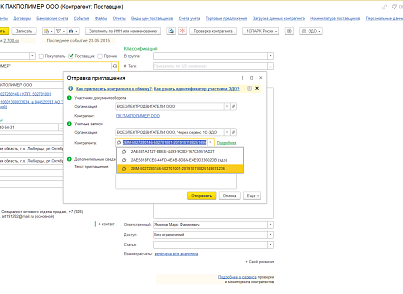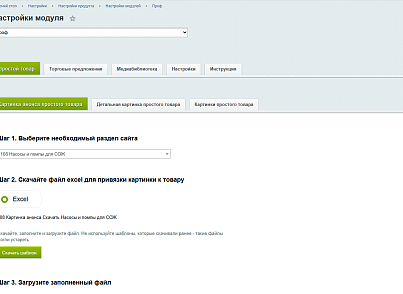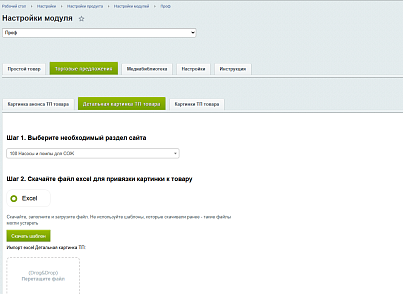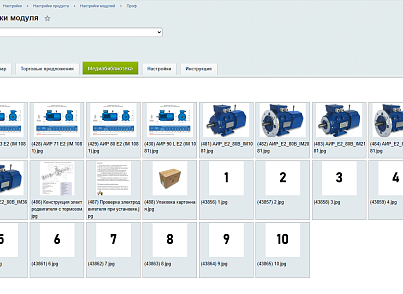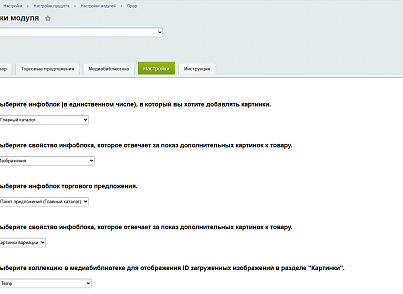Добавление картинки, фото, изображения через шаблон Excel. FULL
Технические данные
- Опубликовано:
- 27.07.2025
- Версия:
- 1.0.0
- Установлено:
- Менее 50 раз
- Подходящие редакции:
- «Малый бизнес», «Бизнес»
- Адаптивность:
- Нет
- Поддержка Композита:
- Нет
- Совместимо с Сайты24
- Нет
Пользовательское соглашение
Описание
После установки модуля необходимо перейти в раздел «Настройки».
Шаг 1. Выбрать инфоблок (в единственном числе), в который вы хотите добавлять картинки.
Шаг 2. Выбрать свойство инфоблока, которое отвечает за показ дополнительных картинок к товару.
Шаг 3. Выбрать инфоблок с торговыми предложениями.
Шаг 4. Выбрать свойство инфоблока, которое отвечает за показ дополнительных картинок к торговым предложениям.
Шаг 5. Выберите коллекцию в медиабиблиотеке для отображения ID загруженных изображений в разделе "Картинки".
Создать/выбрать коллекцию в медиабиблиотеке и указать данную коллекцию в настройках.
Шаг 6. Выбрать тип файлов в медиабиблиотеке (для загрузки временных файлов).
Шаг 7. Дубликаты файлов
Добавление/изменение картинок.
1. Добавляем в коллекцию медиабиблиотеки те картинки, которые мы хотим добавить к нашим товарам (коллекция должна быть указана в настройках модуля). Проверить добавление картинок вы можете во вкладке "Картинки" настоящего модуля, к картинкам добавятся "ID" (уникальные идентификаторы картинки).
2. Во вкладке "картинка анонса", "детальная картинка" или "картинка простого товара" выбираем необходимый раздел каталога.
3. Скачиваем файл excel (выгружаются все товары или торговые предложения в выбранном разделе (см. шаг 2 и 3 во вкладке "Настройки")).
4. Значение "не найдено" протягиваем до низа нашей таблицы во всех столбцах, если хотим контролировать наименование добавляемой картинки и правильность добавления ID картинки.
5. Для товаров, которым мы хотим добавлять картинки необходимо в столбце "Изменить картинку" выбрать значение "Да" (данное значение установлено по умолчанию).
4. В Шаблоне excel на листе «Worksheet», напротив нужного нам товара, указываем ID картинки в столбце «ID новой картинки».
5. ID картинки можно найти двумя способами:
• Во вкладке «Картинки» настоящего модуля.
• В шаблоне Excel, переключившись между листами и выбрав «Картинки_из_медиабиблиотеки».
P.S. Для удобства работы с нужными товарами рекомендуем удалить те товары, к которым вы не планируете добавлять картинки.
Загрузка шаблона в модуль.
1. Шаг 3. Выберите заполненный шаблон excel и загрузите его в модуль. Дождитесь окончания загрузки. По окончании загрузки на экране браузера появится сообщение об успешной загрузке.
2. Если картинки не обновились в "лицевой" части сайте, то сбросьте кеш для применения изменений картинок. Если сброс кеша не помог, сбросьте кеш браузера нажатием кнопок CTRL+F5.
P.S. Если вы работаете с BitrixVM при выгрузке файла excel на компьютер выходит ошибка "Class "XMLWriter" not found (0), то:
- Нужно подключиться под root на
SSH и перейти в папку /etc/php.d; - Там найти файлы, отвечающие за
работу с XML:
20-xmlwriter.ini.disabled
30-xmlreader.ini.disabled
- Удаляем окончание
".disabled" у обоих файлов. - После переименования указанных
файлов они будут выглядеть так:
20-xmlwriter.ini
30-xmlreader.ini
- Перезагружаем веб
сервер командой "systemctl restart httpd.service" - Теперь вы можете работать с
XML, в том числе с помощью библиотеки "PhpSpreadsheet". - Данная ошибка отображается
потому, что для работы с файлом excel необходимо активировать модуль
"XMLWriter".